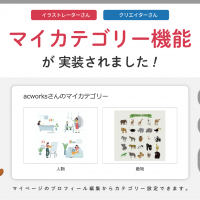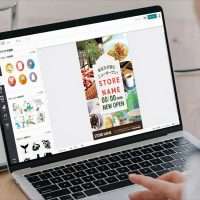2022年12月23日 2025.8.7
プレゼンテーションの資料やポスターなどを無料でデザインできる「デザインAC」は、離れた場所にいるメンバーとも同時に作業を共有できる機能があります。
同じ場所に集まれなくてもパソコンさえあれば同時にデザインできるので、作業の効率化を図れるでしょう。
それでは、デザインAC の「共同編集機能」についてご紹介します。
デザインAC の「共同編集機能」について

デザインAC の「共同編集機能」は、無料のアカウント登録さえすれば誰でもご利用いただけます。
場所を選ばずに共同作業ができる
リアルタイムに編集が反映される
招待すればすぐに最高のチームが作れる
特徴①:場所を選ばずに共同作業ができる
デザインAC の「共同編集機能」を利用すれば、例え離れた場所にいるチームのメンバーとでも共同作業が行えます。

もちろん同じ部屋にいたとしても、それぞれのパソコンでデザインAC を開いてログインすれば、1 つの画面にかじりついて作業する必要はありません。
特徴②:リアルタイムに編集が反映される
「共同編集機能」は単純に編集されたデザインを共有するだけでなく、チームメンバーの編集した内容がリアルタイムに反映します。

そのため、まるで 1 つの画面で操作しているかのように、スピード感をもって共同作業が行えます。
特徴③:招待すればすぐに最高のチームが作れる
デザインAC の「共同編集機能」は、会員同士であれば編集メンバーに招待してすぐに共同作業が始められます。

もし招待したい人が会員ではない場合でも、無料のアカウント登録さえしてもらえばチームに加えられます。
デザインAC の「共有機能」の使い方を紹介

共同で編集作業をするには会員である必要があるので、まだ会員になっていない場合はまず無料のアカウント登録をお願いいたします。
\ 無料登録はこちら /
デザインACを今すぐ利用する
アカウント登録が済んでいる場合は、ログインして「共有機能」を使ってみましょう。
手順①:まずは「権限」を選択する
「共有機能」を利用するには、編集画面の上部にある「共有」のボタンを押してください。
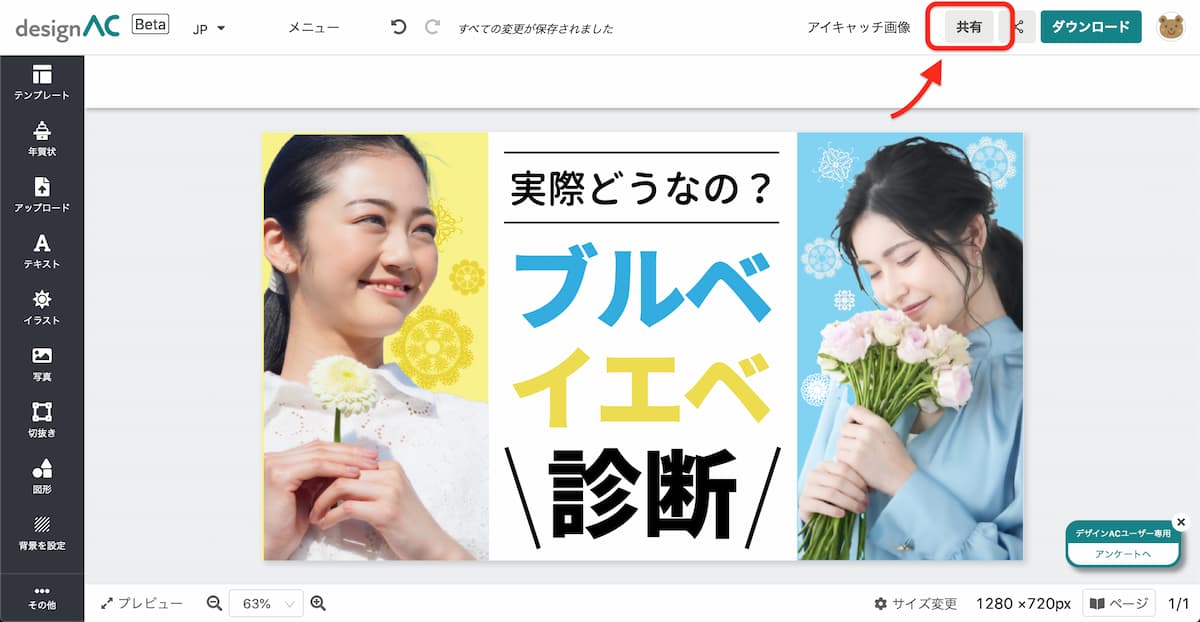
すると、3 つの「権限」を選べるようになっています。
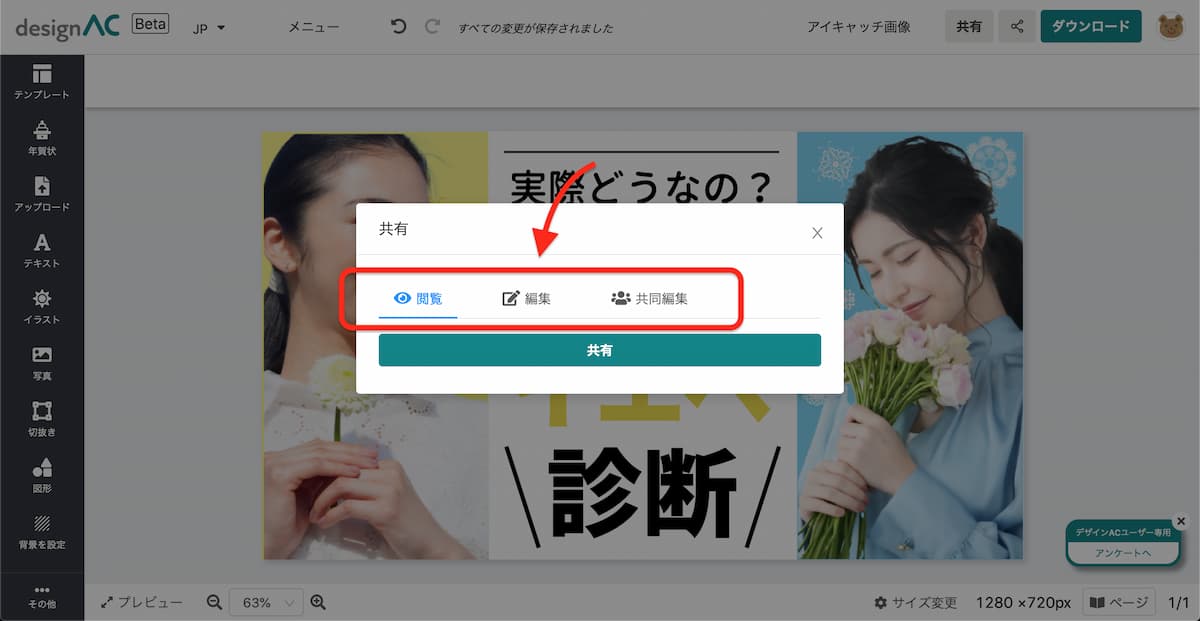
それぞれの「権限」の違いはこちら。
閲覧:デザインを閲覧するだけで編集権限なし
編集:デザインの変更は可能だが保存権限なし
共同編集:デザインの変更・保存が可能
「編集」の権限では、共有した時点のデザインを受け取るだけでリアルタイムに変更が反映する「共同作業」は行えません。
そのため、リアルタイムに複数のメンバーとデザインしたい場合は「共同編集」を選択してください。
手順②:チームのメンバーに「共有」する
共同作業するメンバーの「権限」が決まったら、次に「共有」のボタンを押します。
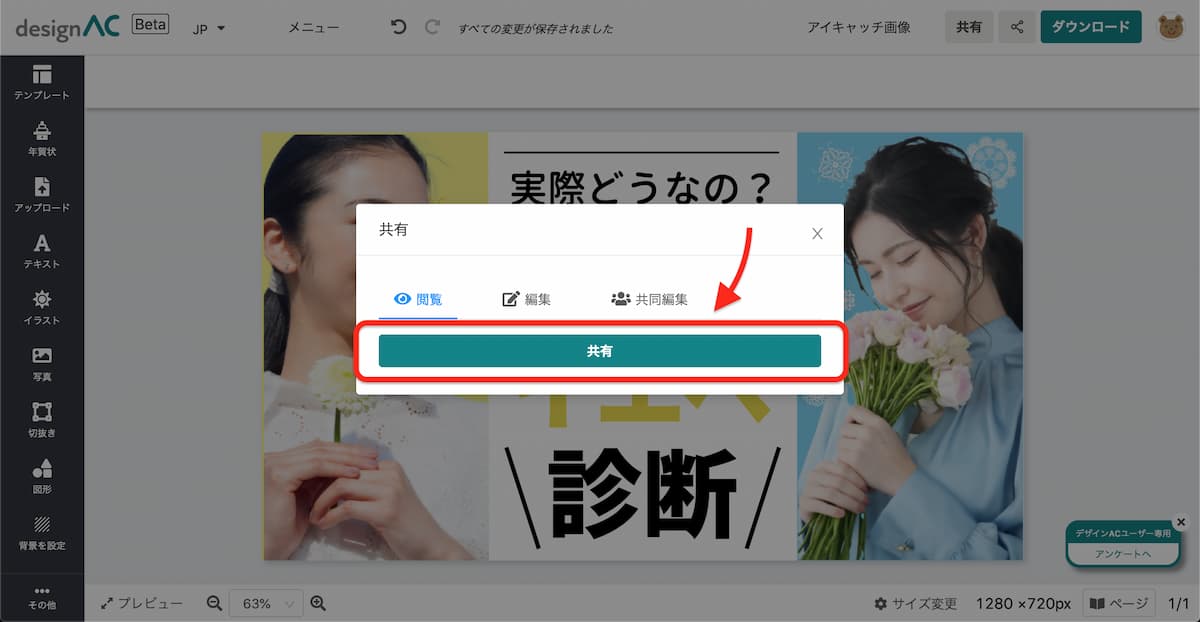
すると、共有するための URL が自動で生成されます。
閲覧・編集の場合
「閲覧」と「編集」を選択した場合は、表示された URL の横にある「コピー」を押してください。
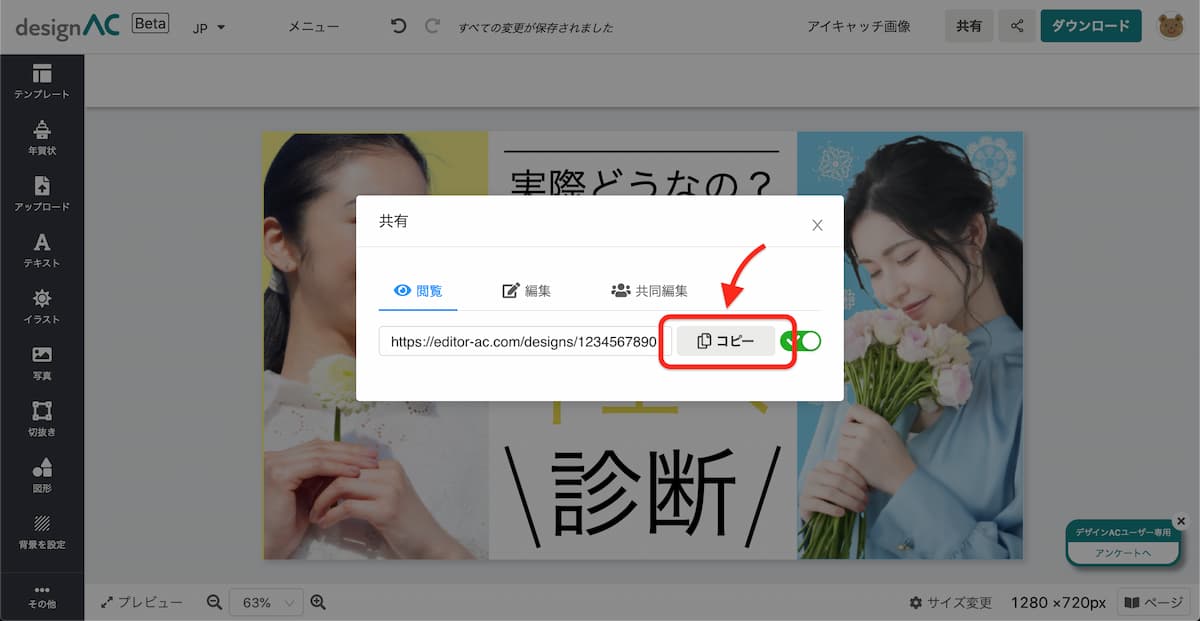
すると自動的にクリップボードにコピーされるので、その URL を共有したい相手に送れば完了です。
「閲覧」を付与された場合は、共有された時点の画像が表示されます。
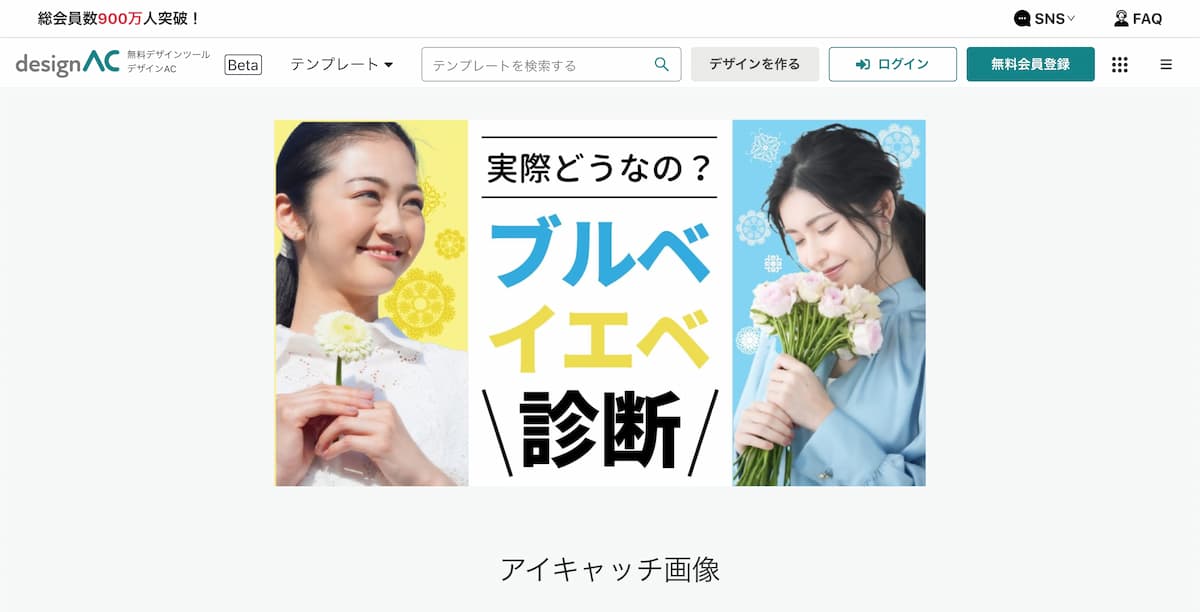
そして、「編集」を付与された場合も共有された時点の画像が表示されますが、「デザインAC」の画面で文字や画像を変更して試すことは可能です。(送り主の編集画面には反映しません。)
共同編集の場合
「共同編集」を選択した場合は、メンバーのメールアドレス(アカウント登録に使用したメールアドレス)を編集メンバーとして追加する作業が必要となります。
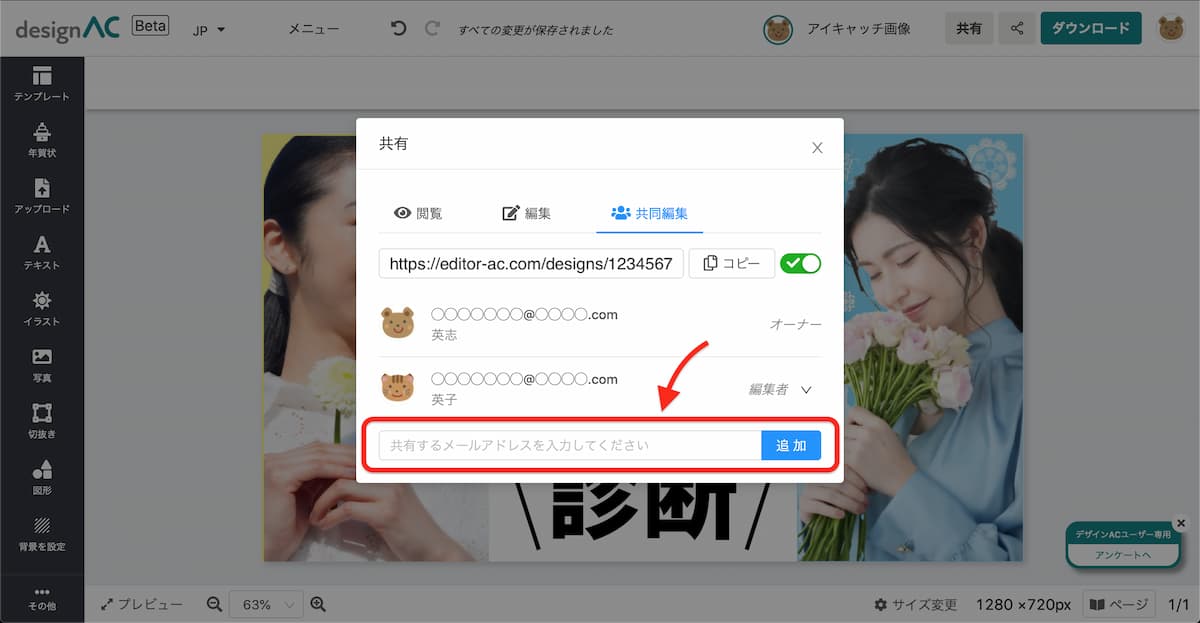
もし 「デザインAC」を含めた ACワークスのサービスを利用したことがないメンバーを招待する場合は、登録予定のメールアドレスを「追加」して招待すれば大丈夫です。
手順③:一緒に「共同作業」をしよう
「共同編集」を選択して共有したら、あとは編集画面でいつも通りにデザインするだけです。
編集中のメンバーが表示される
共有している状態で編集画面を開いていると、リアルタイムにメンバーの編集が反映されるようになっています。
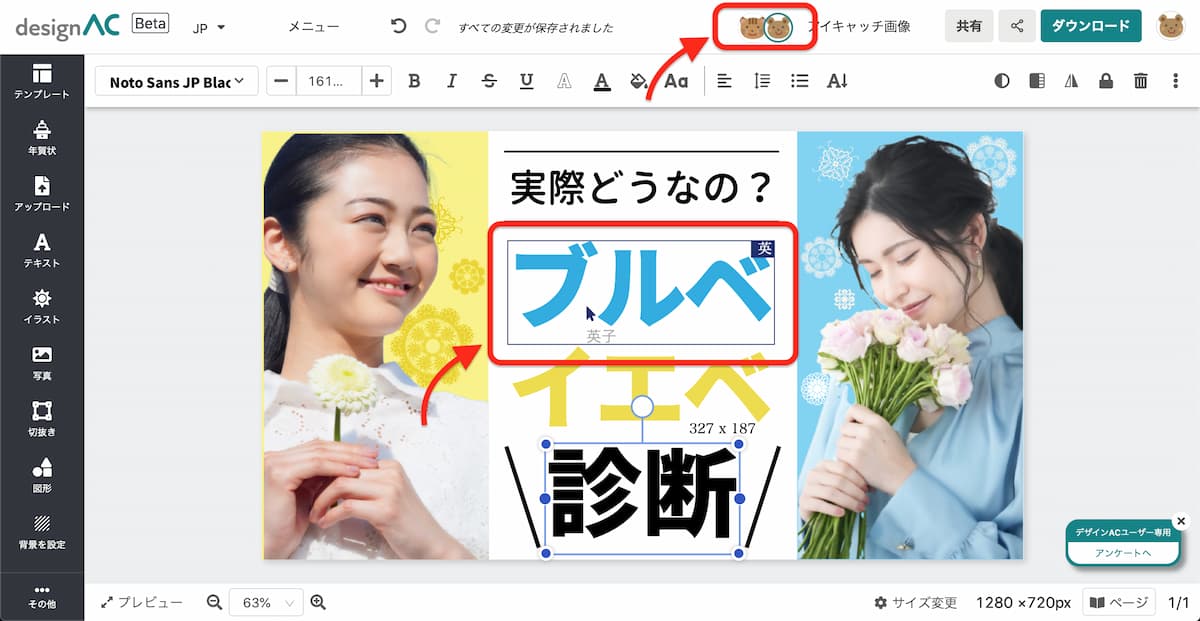
そして、メンバーがどの場所を編集しようとしているかも画面内で確認できます。
編集したデザインが保存される場所
自分がオーナーとなって作成したデザインは、「マイページ」の中の「マイデザイン」に保存されます。
そして、編集者として招待されたメンバーは、「共有デザイン」に一覧として表示されるようになります。
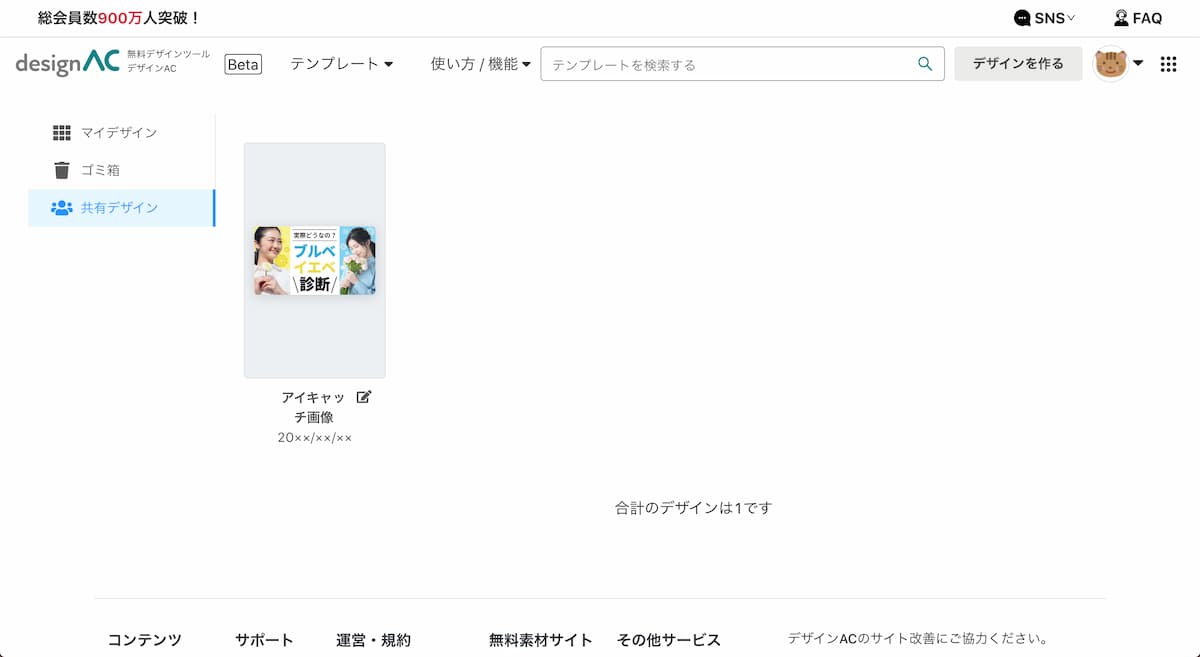
デザインAC のテンプレートを使って共同作業しよう

デザインAC では、プロが作成した数百種類のテンプレートを揃えていますので、おしゃれなプレゼンテーション資料やポスターが簡単に作成できます。
どのテンプレートを使うか相談しながら、「共同編集機能」で一緒にデザインをしてみてくださいね。
プレゼンテーション資料の作成に
チームとしてプレゼンテーションをする場合にも、「共有機能」を使えば出先のメンバーとも一緒にデザインが可能となります。
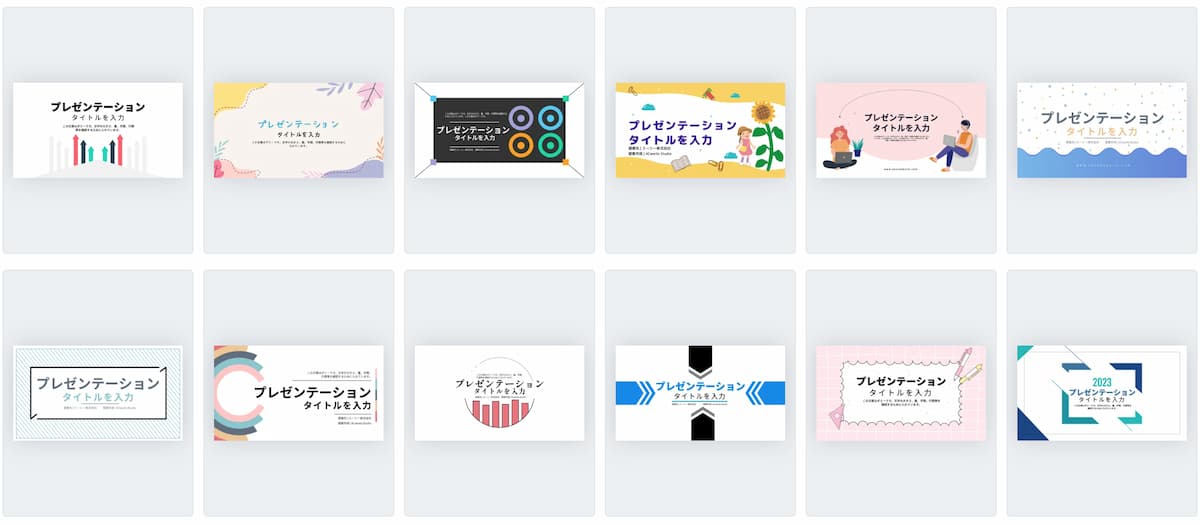
デザインAC では「プレゼンテーション」に特化したテンプレートを数多く用意していますので、ぜひご利用ください。
イベントや店舗に利用するポスター作りに
町内のお祭りやイベントに欠かせないのが、宣伝のためのポスターやフライヤーですよね。
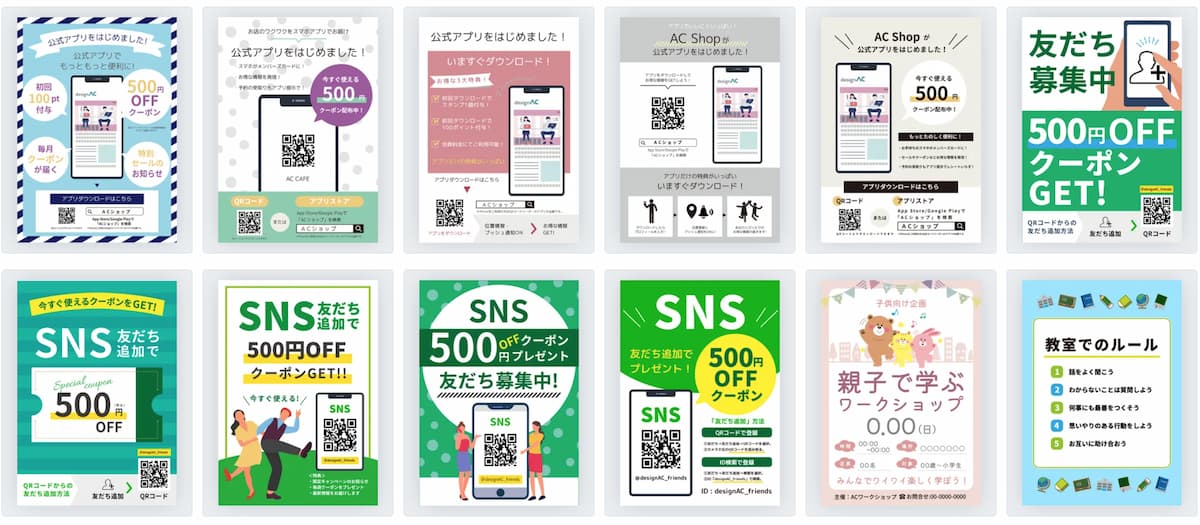
デザインAC では、思わず目を惹くような「ポスター」向けのテンプレートを揃えていますので、素敵なポスターを作ってイベントや店舗を盛り上げましょう。
YouTube のサムネイル画像作りに
1 人で YouTube チャンネルを運営している人もいますが、複数のメンバーで活動している場合は「共同編集機能」を使って効率的にサムネイル画像を作成できるでしょう。
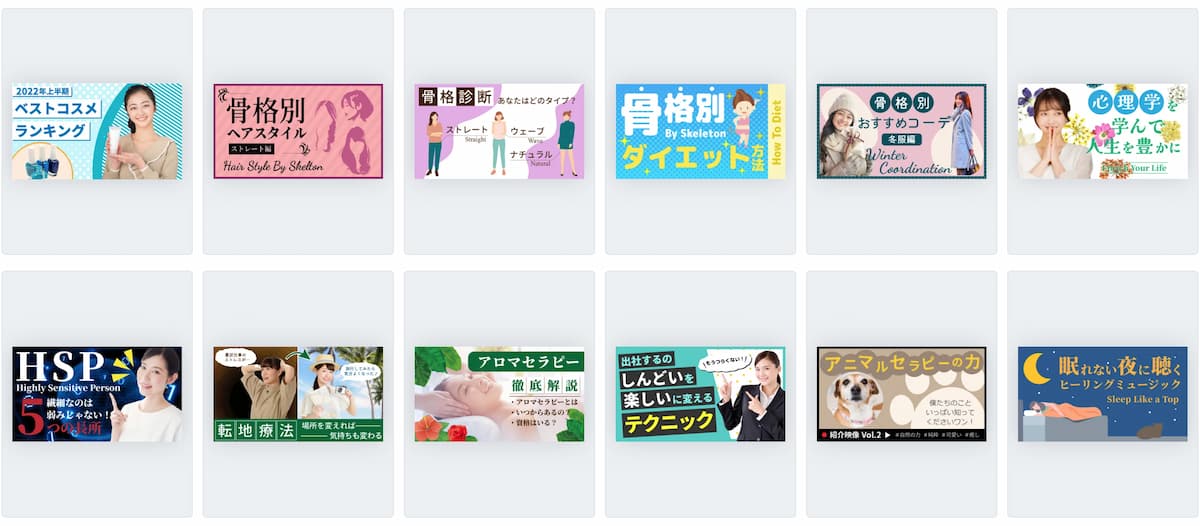
テンプレートは YouTube 推奨サイズに最適化されているので、サムネイル画像を簡単に作れます。
デザインAC を使ってみんなで一緒にデザインしよう
デザインAC の「共同編集機能」を利用しながら、イラストAC や写真AC の画像素材も自由に使って効率的に共同作業が行えます。
これまで同じ場所に集まらなければならなかった作業も、「共同編集機能」を使えば解決することも増えるでしょう。
もしまだデザインAC を利用したことがないメンバーと共同作業することになった場合は、まずは無料アカウントの登録からご紹介くださいね。
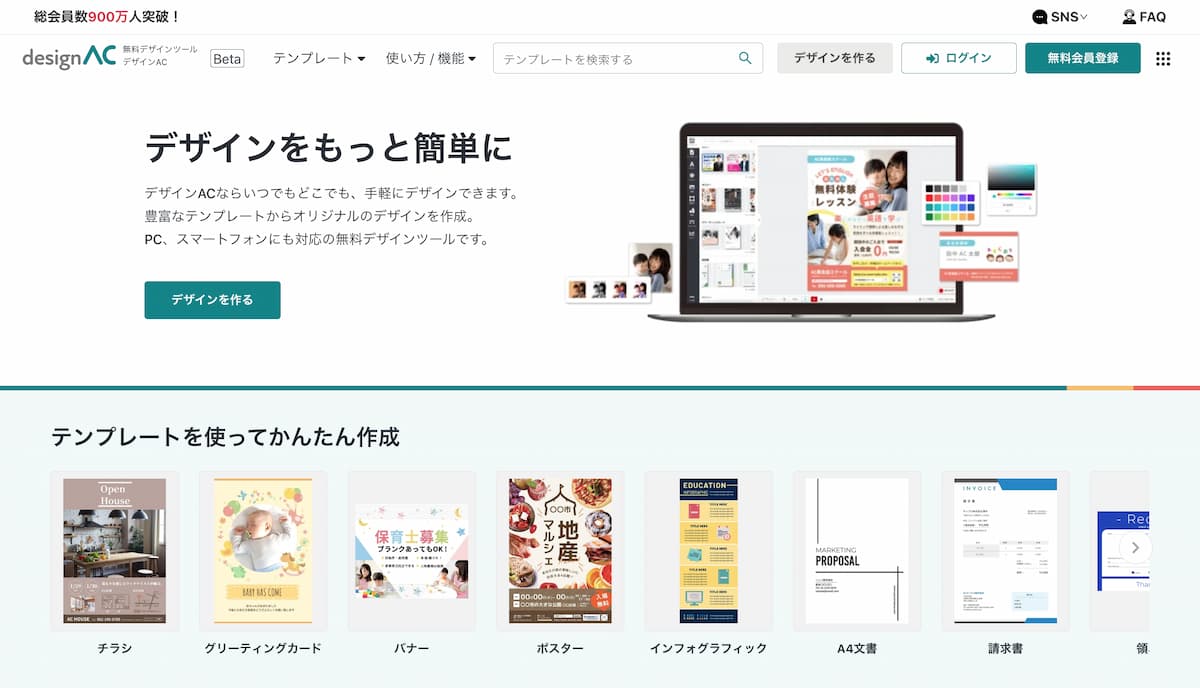
\ 無料登録はこちら /
デザインACの共同編集機能を使う
※この記事の内容は掲載された時点での情報です。最新の情報とは異なるおそれがあります。